Azure App Service için ASP.NET Core uygulaması yapılandırma
Not
.NET Framework'te ASP.NET için bkz. Azure Uygulaması Hizmeti için ASP.NET uygulaması yapılandırma. ASP.NET Core uygulamanız özel bir Windows veya Linux kapsayıcısında çalışıyorsa bkz. Azure Uygulaması Hizmeti için özel kapsayıcı yapılandırma.
ASP.NET Core uygulamaları derlenmiş ikili dosyalar olarak Azure Uygulaması Hizmetine dağıtılmalıdır. Visual Studio yayımlama aracı çözümü oluşturur ve derlenmiş ikili dosyaları doğrudan dağıtırken, App Service dağıtım altyapısı önce kod deposunu dağıtır ve sonra ikili dosyaları derler.
Bu kılavuz, ASP.NET Core geliştiricileri için temel kavramlar ve yönergeler sağlar. Azure Uygulaması Hizmeti'ni hiç kullanmadıysanız önce ASP.NET Core hızlı başlangıcını ve SQL Veritabanı ile Core'u ASP.NET öğreticisini izleyin.
Desteklenen .NET Core çalışma zamanı sürümlerini göster
App Service'te Windows örneklerinde desteklenen tüm .NET Core sürümleri zaten yüklüdür. Kullanabileceğiniz .NET Core çalışma zamanı ve SDK sürümlerini göstermek için tarayıcı tabanlı konsolda şu komutu bulun https://<app-name>.scm.azurewebsites.net/DebugConsole ve çalıştırın:
dotnet --info
.NET Core sürümünü gösterme
Geçerli .NET Core sürümünü göstermek için Cloud Shell'de aşağıdaki komutu çalıştırın:
az webapp config show --resource-group <resource-group-name> --name <app-name> --query linuxFxVersion
Desteklenen tüm .NET Core sürümlerini göstermek için Cloud Shell'de aşağıdaki komutu çalıştırın:
az webapp list-runtimes --os linux | grep DOTNET
.NET Core sürümünü ayarlama
ASP.NET Core projeniz için proje dosyasında hedef çerçeveyi ayarlayın. Daha fazla bilgi için .NET Core belgelerinde kullanılacak .NET Core sürümünü seçme bölümüne bakın.
Cloud Shell'de aşağıdaki komutu çalıştırarak .NET Core sürümünü 8.0 olarak ayarlayın:
az webapp config set --name <app-name> --resource-group <resource-group-name> --linux-fx-version "DOTNETCORE|8.0"
Derleme otomasyonunu özelleştirme
Uygulamanızı Git kullanarak veya derleme otomasyonu etkin zip paketleri kullanarak dağıtırsanız, App Service derleme otomasyonu aşağıdaki sırayla ilerler:
- tarafından
PRE_BUILD_SCRIPT_PATHbelirtilirse özel betiği çalıştırın. - NuGet bağımlılıklarını geri yüklemek için komutunu çalıştırın
dotnet restore. - Üretim için ikili oluşturmak için komutunu çalıştırın
dotnet publish. - tarafından
POST_BUILD_SCRIPT_PATHbelirtilirse özel betiği çalıştırın.
PRE_BUILD_COMMAND ve POST_BUILD_COMMAND varsayılan olarak boş olan ortam değişkenleridir. Ön derleme komutlarını çalıştırmak için tanımlayın PRE_BUILD_COMMAND. Derleme sonrası komutları çalıştırmak için tanımlayın POST_BUILD_COMMAND.
Aşağıdaki örnek, virgülle ayrılmış bir dizi komut için iki değişkeni belirtir.
az webapp config appsettings set --name <app-name> --resource-group <resource-group-name> --settings PRE_BUILD_COMMAND="echo foo, scripts/prebuild.sh"
az webapp config appsettings set --name <app-name> --resource-group <resource-group-name> --settings POST_BUILD_COMMAND="echo foo, scripts/postbuild.sh"
Derleme otomasyonlarını özelleştirmek için diğer ortam değişkenleri için bkz . Oryx yapılandırması.
App Service'in Linux'ta ASP.NET Core uygulamalarını nasıl çalıştırıp oluşturduğu hakkında daha fazla bilgi için Oryx belgelerine bakın : .NET Core uygulamaları nasıl algılanıp oluşturulur?
Ortam değişkenlerine erişme
App Service'te uygulama kodunuzun dışında uygulama ayarlarını düzenleyebilirsiniz. Ardından standart ASP.NET Core bağımlılık ekleme desenini kullanarak bunlara herhangi bir sınıfta erişebilirsiniz:
using Microsoft.Extensions.Configuration;
namespace SomeNamespace
{
public class SomeClass
{
private IConfiguration _configuration;
public SomeClass(IConfiguration configuration)
{
_configuration = configuration;
}
public SomeMethod()
{
// retrieve nested App Service app setting
var myHierarchicalConfig = _configuration["My:Hierarchical:Config:Data"];
// retrieve App Service connection string
var myConnString = _configuration.GetConnectionString("MyDbConnection");
}
}
}
App Service'te ve appsettings.json aynı ada sahip bir uygulama ayarı yapılandırırsanız, örneğin App Service değeri appsettings.json değerinden önceliklidir. Yerel appsettings.json değeri, uygulamada yerel olarak hata ayıklamanıza olanak tanır, ancak App Service değeri uygulamayı üretim ayarlarıyla üretim ortamında çalıştırmanıza olanak tanır. Bağlantı dizeleri aynı şekilde çalışır. Bu şekilde uygulama gizli dizilerinizi kod deponuzun dışında tutabilir ve kodunuzu değiştirmeden uygun değerlere erişebilirsiniz.
Not
Bağlantı gizli dizileri gerektirmeyen daha güvenli bağlantı seçeneklerini göz önünde bulundurun. Daha fazla bilgi için bkz. Azure Uygulaması Hizmetinden Azure hizmetlerine ve veritabanlarına güvenli bağlantı.
Not
appsettings.json'daki hiyerarşik yapılandırma verilerine Linux'ta .NET Core'da standart olan (çift alt çizgi) sınırlayıcı kullanılarak __ erişildiğini unutmayın. App Service'te belirli bir hiyerarşik yapılandırma ayarını geçersiz kılmak için, uygulama ayarı adını anahtarda aynı sınırlandırılmış biçimle ayarlayın. Cloud Shell'de aşağıdaki örneği çalıştırabilirsiniz:
az webapp config appsettings set --name <app-name> --resource-group <resource-group-name> --settings My__Hierarchical__Config__Data="some value"
Not
appsettings.json'daki hiyerarşik yapılandırma verilerine : standart olarak .NET Core sınırlayıcı kullanılarak erişildiğini unutmayın. App Service'te belirli bir hiyerarşik yapılandırma ayarını geçersiz kılmak için, uygulama ayarı adını anahtarda aynı sınırlandırılmış biçimle ayarlayın. Cloud Shell'de aşağıdaki örneği çalıştırabilirsiniz:
az webapp config appsettings set --name <app-name> --resource-group <resource-group-name> --settings My:Hierarchical:Config:Data="some value"
Birden çok proje içeren çözümleri dağıtma
Visual Studio çözümü birden çok proje içerdiğinde, Visual Studio yayımlama işlemi zaten dağıtılacak projeyi seçmeyi içerir. Git gibi App Service dağıtım altyapısına veya derleme otomasyonu etkin zip dağıtımıyla dağıtım yaptığınızda, App Service dağıtım altyapısı App Service uygulaması olarak bulduğu ilk Web Sitesini veya Web Uygulaması Projesini seçer. Uygulama ayarını belirterek PROJECT App Service'in kullanması gereken projeyi belirtebilirsiniz. Örneğin, Cloud Shell'de aşağıdaki komutu çalıştırın:
az webapp config appsettings set --resource-group <resource-group-name> --name <app-name> --settings PROJECT="<project-name>/<project-name>.csproj"
Tanılama günlüklerine erişim
ASP.NET Core, App Service için yerleşik bir günlük sağlayıcısı sağlar. Projenizin Program.cs aşağıdaki örnekte gösterildiği gibi uzantı yöntemi aracılığıyla ConfigureLogging sağlayıcıyı uygulamanıza ekleyin:
public static IHostBuilder CreateHostBuilder(string[] args) =>
Host.CreateDefaultBuilder(args)
.ConfigureLogging(logging =>
{
logging.AddAzureWebAppDiagnostics();
})
.ConfigureWebHostDefaults(webBuilder =>
{
webBuilder.UseStartup<Startup>();
});
Daha sonra günlükleri standart .NET Core düzeniyle yapılandırabilir ve oluşturabilirsiniz.
App Service’te uygulama kodunuzun içinden oluşturulan konsol günlüklerine erişmek için şu komutu Cloud Shell’de çalıştırarak tanılama günlüğüne kaydetmeyi açın:
az webapp log config --resource-group <resource-group-name> --name <app-name> --docker-container-logging filesystem --level Verbose
--level için olası değerler: Error, Warning, Info ve Verbose. Her düzey kendisinden önceki düzeyi içerir. Örneğin: Error yalnızca hata iletilerini içerir, Verbose ise tüm iletileri içerir.
Tanılama günlüğüne kaydetme açıldıktan sonra günlük akışını görmek için şu komutu çalıştırın:
az webapp log tail --resource-group <resource-group-name> --name <app-name>
Konsol günlüklerini hemen görmüyorsanız, 30 saniye içinde yeniden kontrol edin.
Not
Ayrıca, tarayıcıdan https://<app-name>.scm.azurewebsites.net/api/logs/docker adresine giderek günlük dosyalarını inceleyebilirsiniz.
Günlük akışını dilediğiniz zaman durdurmak için Ctrl+C yazın.
App Service'te ASP.NET Core uygulamalarında sorun giderme hakkında daha fazla bilgi için bkz. Azure Uygulaması Service ve IIS'de ASP.NET Core sorunlarını giderme
Ayrıntılı özel durum sayfası görüntüleme
ASP.NET Core uygulamanız Visual Studio hata ayıklayıcısında bir özel durum oluşturduğunda, tarayıcı ayrıntılı bir özel durum sayfası görüntüler, ancak App Service'te bu sayfa genel bir HTTP 500 ile değiştirilir veya İsteğiniz işlenirken bir hata oluştu. App Service'te ayrıntılı özel durum sayfasını görüntülemek için Cloud Shell'de aşağıdaki komutu çalıştırarak uygulama ayarını uygulamanıza ekleyinASPNETCORE_ENVIRONMENT.
az webapp config appsettings set --name <app-name> --resource-group <resource-group-name> --settings ASPNETCORE_ENVIRONMENT="Development"
HTTPS oturumlarını algılama
App Service'te TLS/SSL sonlandırma ağ yük dengeleyicilerinde gerçekleşir, bu nedenle tüm HTTPS istekleri şifrelenmemiş HTTP istekleri olarak uygulamanıza ulaşır. Uygulama mantığınızın kullanıcı isteklerinin şifrelenip şifrelenmediğini bilmesi gerekiyorsa, Startup.cs'de İletilen Üst Bilgiler Ara Yazılımını yapılandırın:
- ve üst bilgilerini içinde iletmek
X-Forwarded-ProtoX-Forwarded-Foriçin, ara yazılımı ForwardedHeadersOptionsStartup.ConfigureServicesile yapılandırın. - Ara yazılımların App Service yük dengeleyicisine güvenebilmesi için bilinen ağlara özel IP adresi aralıkları ekleyin.
- Diğer ara yazılımı çağırmadan önce içinde
Startup.ConfigureUseForwardedHeaders yöntemini çağırın.
Üç öğeyi de bir araya getiren kodunuz aşağıdaki örneğe benzer:
public void ConfigureServices(IServiceCollection services)
{
services.AddMvc();
services.Configure<ForwardedHeadersOptions>(options =>
{
options.ForwardedHeaders =
ForwardedHeaders.XForwardedFor | ForwardedHeaders.XForwardedProto;
// These three subnets encapsulate the applicable Azure subnets. At the moment, it's not possible to narrow it down further.
options.KnownNetworks.Add(new IPNetwork(IPAddress.Parse("::ffff:10.0.0.0"), 104));
options.KnownNetworks.Add(new IPNetwork(IPAddress.Parse("::ffff:192.168.0.0"), 112));
options.KnownNetworks.Add(new IPNetwork(IPAddress.Parse("::ffff:172.16.0.0"), 108));
});
}
public void Configure(IApplicationBuilder app, IHostingEnvironment env)
{
app.UseForwardedHeaders();
...
app.UseMvc();
}
Daha fazla bilgi için bkz. ASP.NET Core'u ara sunucular ve yük dengeleyicilerle çalışacak şekilde yapılandırma.
URL'yi yeniden yazma veya yeniden yönlendirme
URL'yi yeniden yazmak veya yeniden yönlendirmek için ASP.NET Core'da URL yeniden yazma ara yazılımını kullanın.
Tarayıcıda SSH oturumu açma
Kapsayıcınızda doğrudan SSH oturumu başlatabilmek için uygulamanızın çalışıyor olması gerekir.
Aşağıdaki URL'yi tarayıcınıza yapıştırın ve <app-name> yerine kendi uygulamanızın adını yazın:
https://<app-name>.scm.azurewebsites.net/webssh/host
Kimlik doğrulamasından geçmediyseniz bağlantıyı kurabilmek için Azure aboneliğinizle kimliğinizi doğrulamanız gerekir. Kimliğiniz doğrulandıktan sonra kapsayıcınızda komut çalıştırmak için kullanabileceğiniz tarayıcı içi kabuk ortamını görürsünüz.
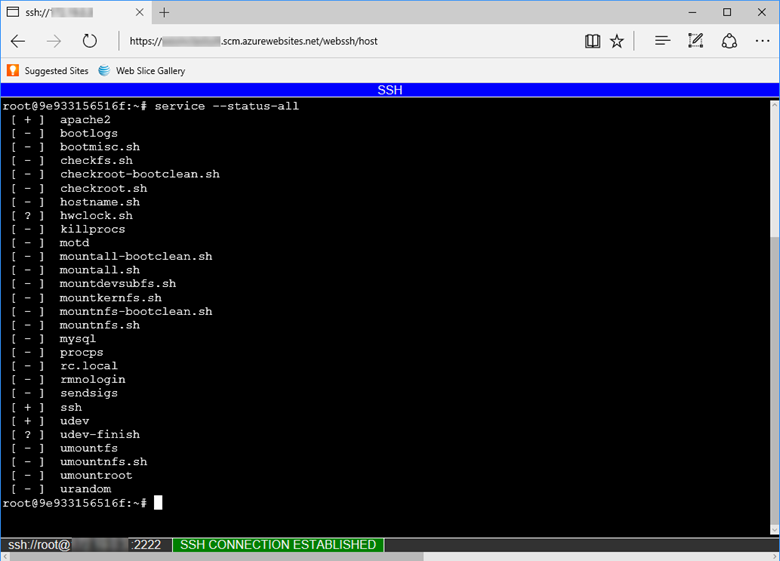
Not
/home dizininin dışında yaptığınız değişiklikler kapsayıcıda depolanır ve uygulama yeniden başlatıldığında kalıcı olmaz.
Yerel makinenizden uzak SSH oturumu açmak için bkz. Uzak kabuktan SSH oturumu açma.
Günlüklerde robots933456
Kapsayıcı günlüklerinde şu iletiyi görebilirsiniz:
2019-04-08T14:07:56.641002476Z "-" - - [08/Apr/2019:14:07:56 +0000] "GET /robots933456.txt HTTP/1.1" 404 415 "-" "-"
Bu iletiyi güvenle yoksayabilirsiniz. /robots933456.txt, App Service hizmetinin kapsayıcının istek sunmak için uygun olup olmadığını denetlemek için kullandığı işlevsiz bir URL'dir. 404 yanıtı, yolun var olmadığını belirtir ancak App Service bu sayede iyi ve isteklere yanıt vermeye uygun durumda olan kapsayıcıları belirler.
Sonraki adımlar
Veya diğer kaynaklara bakın: